用老毛桃重做win10系统后0xc000000f
在使用老毛桃重做Win10系统之后,有些用户可能会遇到0xc000000f开机错误的问题,这个错误代码通常表示系统启动时出现了一些问题,导致无法正常启动系统。针对这种情况,我们可以尝试一些修复方法来解决0xc000000f开机错误,确保系统能够正常启动。接下来我们将探讨一些可能的解决方案,帮助您解决这一问题。
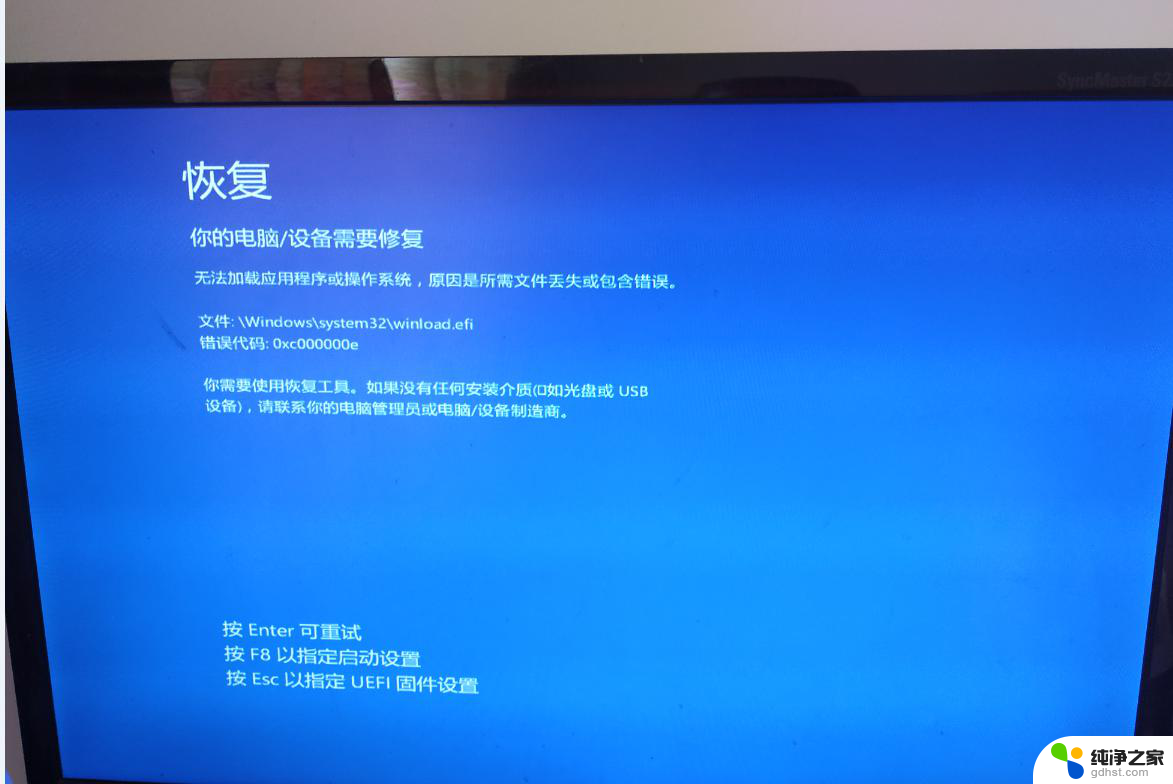
按照提示无法修复0xc000000f问题,我们可以用PE系统对Windows进行开机引导修复。下载微PE工具箱(原通用工具箱),将PE装进U盘。设置开机第一启动项为USB。
插入U盘,选择微PE工具箱进入PE系统。
进入PE系统之后,看到PE系统的桌面在桌面找到“Windows引导修复”图标,双击打开。
在弹出的窗口,有【1、自动修复】【2、高级】【3、退出】【4、手动修复】。如果不知道问题出现在哪一个磁盘即可以选择【1、自动修复】,知道问题出现的磁盘即可选择【4、手动修复】。我们这里选择【手动修复】。
用鼠标点击【1、修复】或者在键盘上选择“1”。
若系统开机出现0xc000000f错误提示,在修复过后会提示修复成功。
编后语:关于0xc000000f错误提示的解决方法就到这里了,0xc000000f错误提示大多都是开机引导错误引起的。只要修复开机引导就能解决。
以上就是用老毛桃重做win10系统后0xc000000f的全部内容,碰到同样情况的朋友们赶紧参照小编的方法来处理吧,希望能够对大家有所帮助。
- 上一篇: win10可以设置视频桌面吗
- 下一篇: win10系统息屏在哪里改
用老毛桃重做win10系统后0xc000000f相关教程
-
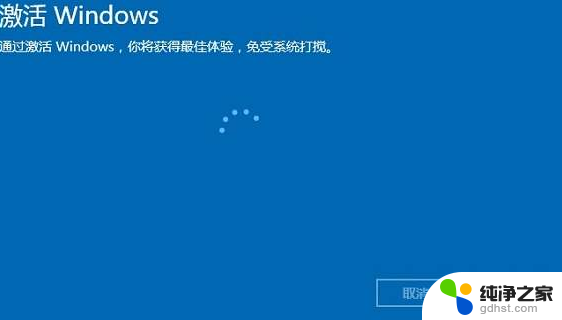 win10系统激活后能用多久
win10系统激活后能用多久2024-01-24
-
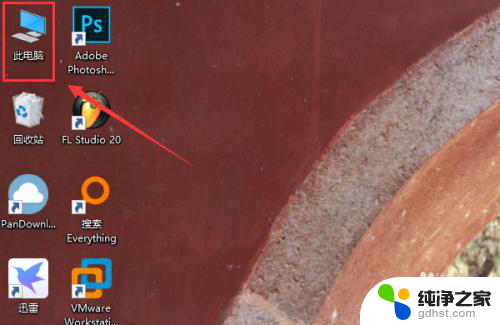 win10做完系统怎么看激活没有
win10做完系统怎么看激活没有2024-08-06
-
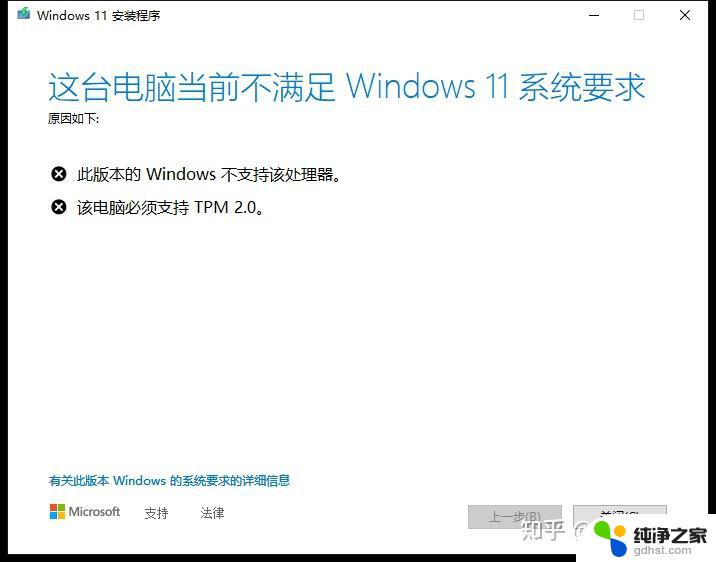 win10电脑更新后无法进入系统
win10电脑更新后无法进入系统2024-09-22
-
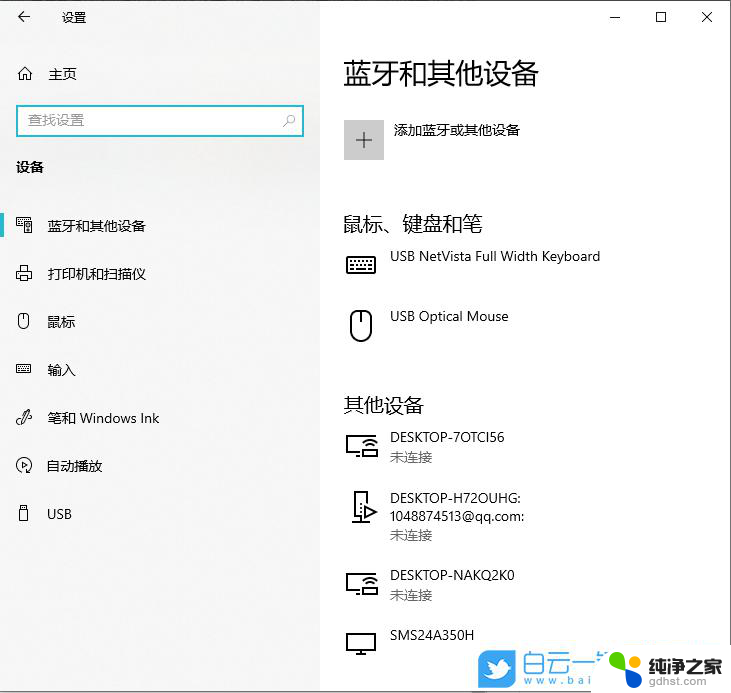 win10鼠标重新系统没反应
win10鼠标重新系统没反应2024-09-17
win10系统教程推荐